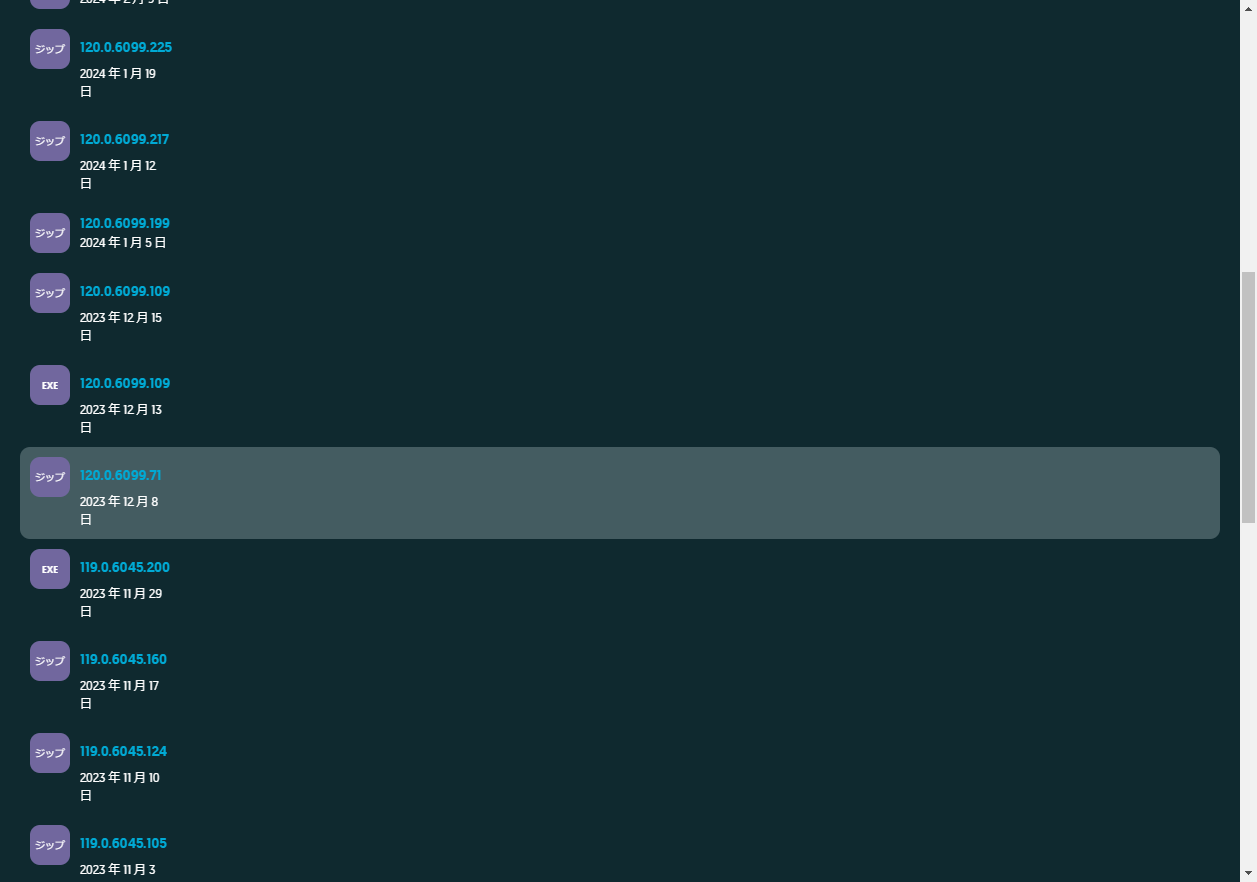Google Chromeバージョンダウン手順
Google Chromeバージョンダウン手順
2024.3月追記:最新の「Claret Chdownloader」では直近の最もマッチするであろうリビジョンナンバーのドライバーを自動的に探してダウンロードするようになりましたので、多分絶対必ず、この問題はもう発生しないと思いますが、最終最後の暫定対応策として残しておきますね(笑)。
前回の記事でもお伝えしましたが・・・先日、GoogleのChromeブラウザがアップデートされ、メジャーナンバー(最初の3ケタ)が122になりました。
これにより「とかで」Unlimited版の「投票Navi」(投票システム)で使っているChromeドライバーのメジャーナンバーが120のままになっている(差が2となった)ユーザーさまは、テレボートログイン時にエラーメッセージウィンドウが出て・・・投票出来なくなっているはずです。
でも「Claret Chdownloader」を使って最新のChromeドライバーをダウンロードしてSSHTフォルダに入れれば復旧し、投票できるようになるのですが・・・
実は「最新のChromeブラウザがGoogle社からリリースされても、それに対応しているChromeドライバーがまだリリース(公開)されていない」というタイミングがあることが分かりました。
もしかしたら「Claret Chdownloader」が最新版のChromeドライバーを見つけ出せなかっただけ・・・という可能性もありますが(爆)、そして多分絶対必ず、短いタイミングだとは思いますが、これ、どうしようもない問題でして・・・今後、同様の症状になるユーザーさまが出てくるかもしれませんので、この場合における対処法?について詳しく説明しておきますね。(必ず目を通しておいて下さいね!)
ブラウザとドライバーのメジャーナンバーの差が2になると・・・
- Google Chrome (以下「Chromeブラウザ」と称します。)
- Chromedriver (以下「Chromeドライバー」と称します。)
ChromeブラウザのVerナンバーと、ChromeドライバーのVerナンバーを比べてみてください。最初の3桁部分を「メジャーナンバー」と言うのですが、この最初の3桁を比較します。
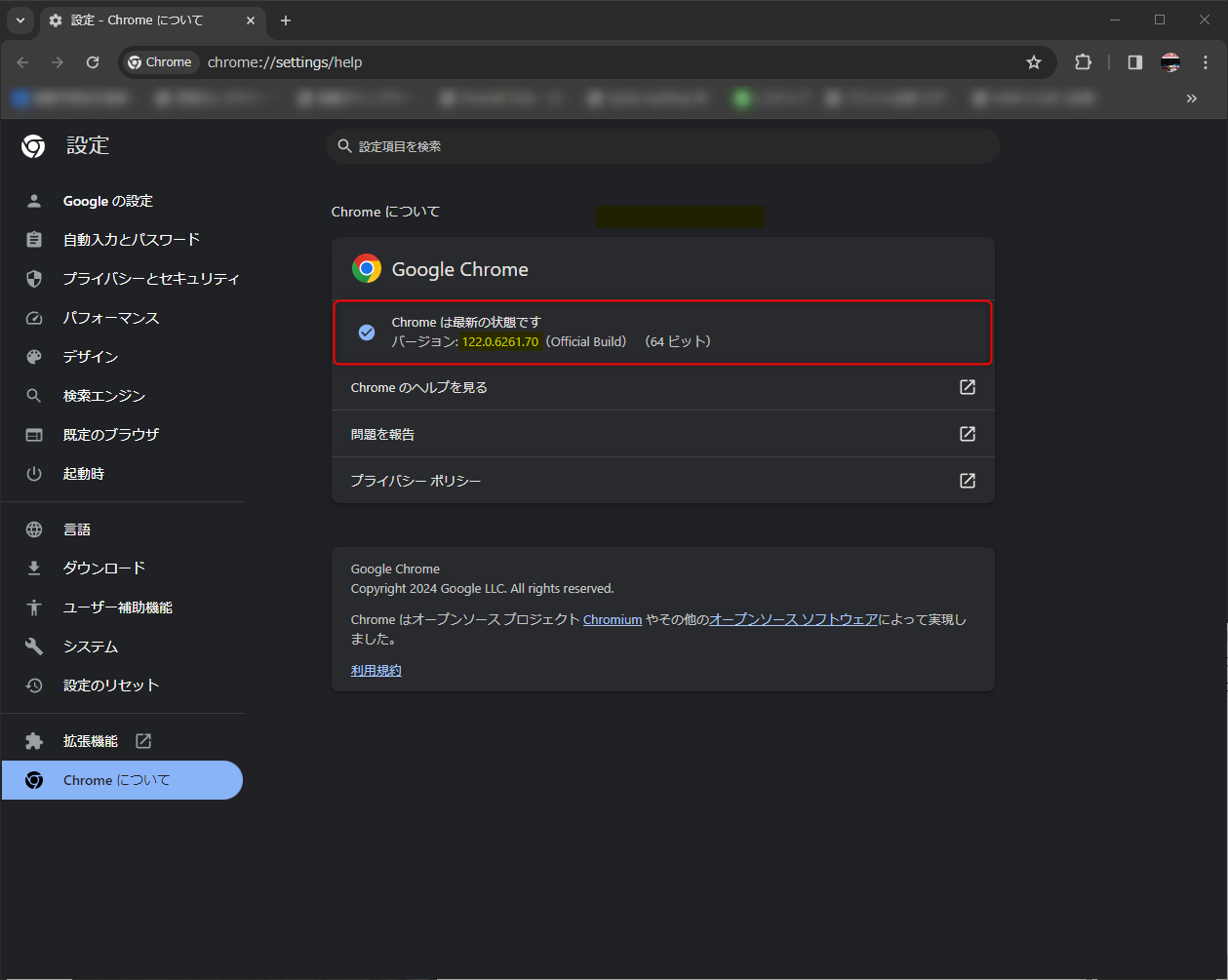
↑「Chromeブラウザ」のメジャーナンバーは122になっています。
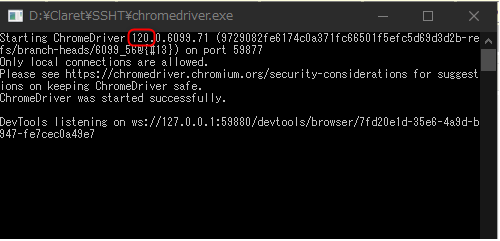
↑「投票Navi」でテレボートにログインしようとした時に表示される「Chromeドライバー」の起動画面です。小さくて見づらいので拡大していますが、Chromeドライバーのメジャーナンバーは120(1行目の赤枠の数字)になっています。
この「ブラウザ」と「ドライバー」のメジャーナンバーの「数値の差が1まで」ならば、ドライバーは問題なく使えて「投票Navi」も正常動作できるんですけど、「差が2以上」になると投票出来なくなります。
実際に「とかで」の「投票Navi」を呼び出して投票(ログイン)しようとすると・・・
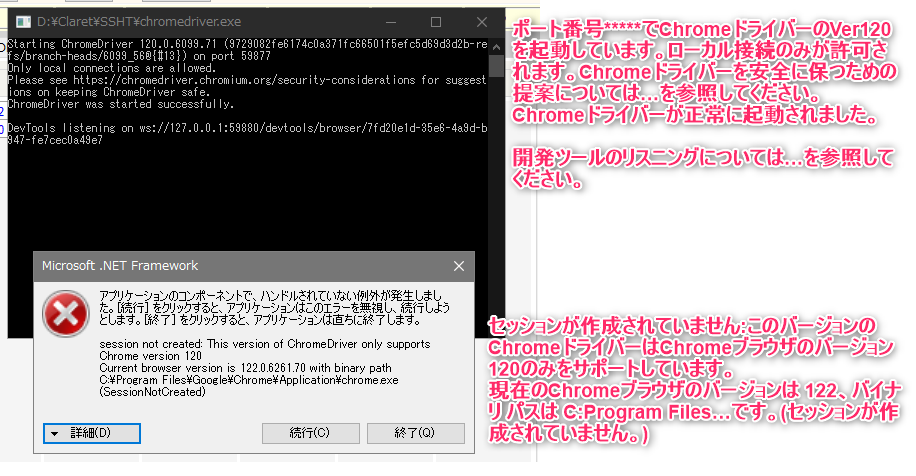
↑このようなエラーが表示されます。(上側の黒背景はChromeドライバーの起動時ウィンドウで、これはエラーではありません(苦笑)。文中に「successfully」とあるように正常に起動しています。が、下側のグレー背景は.NET Frameworkのエラーメッセージです。)
直訳しますと・・・
(上側・黒)<Chromeドライバーの起動時ウィンドウ>
ポート番号*****でChromeドライバーのVer120.0.6099.71を起動しています。
ローカル接続のみが許可されます。
Chromeドライバーを安全に保つための提案についてはセキュリティに関する考慮事項を参照してください。
Chromeドライバーが正常に起動されました。
開発ツールのリスニングについては…を参照してください。
(下側・グレー)<.NET Frameworkのエラーメッセージウィンドウ>
セッションが作成されていません:このバージョンのChromeドライバーはChromeブラウザのバージョン120のみをサポートしています。
現在のChromeブラウザのバージョンは122.0.6261.70、バイナリパスはC:Program Files…です。(セッションが作成されていません。)
・・・このようになります。
意訳しますと、
「Chromeドライバーが120で、Chromeブラウザが122なので接続できません」
という意味になります。
この場合、配布しております「Claret Chdownloader」を使って最新の(Ver122用の)ChromeドライバーをダウンロードしてSSHTフォルダ内に入れて上書き保存(更新)して頂く必要があるのですが・・・(←この方法についての詳しい説明はこちらをご覧ください)
対応するChromeドライバーがまだ配布されていないことに気づいた!
ところがなんと!「Claret Chdownloader」を使って最新版のChromeドライバーをダウンロードしようとしたら、該当するVerが無くて「Can not download!」と表示されてしまい、ダウンロードできないという状況になりました。
GoogleのChromeドライバーのサイトに行き、手動で目視確認してみると、最新のChromeブラウザに対応しているChromeドライバーがまだリリースされていませんでした!・・・見つけ出せなかった可能性もあるにはありますが(苦笑)。
とにかく「Claret Chdownloader」で最新版をダウンロードしようとしても「まだ存在してないんだから仕方がないやんか!」状態です(爆)。
これ、対応するChromeドライバーがリリースされるまではどうしようもなくて、多分早期にリリースされるとは思うのですが、それを待つしかないということで・・・でも目の前にレースがあるんですから(笑)・・・待ってられないですよね!(爆)
そこで・・・
Chromeドライバーのリリースを待つのではなく・・・
Chromeブラウザを「バージョンダウン」するしかない!
不幸にも・・・最新のChromeブラウザに対応したChromeドライバーがまだ存在していない(リリースされていない)タイミングでChromeブラウザが最新版にアップデートされてしまった場合、元に戻す(Chromeブラウザをバージョンダウンする)ことで「投票Navi」の動作を復旧させることができます。
その方法をお伝えしておきますね。
■Chromeブラウザの「バージョンダウン」方法
手順1.Chromeの旧バージョンをダウンロードする
下記のページを開いてください。
https://google-chrome.en.uptodown.com/windows/versions
公式リリースされたChromeブラウザの内、最新バージョンが一番上に表示されています。下へとスクロールすると旧のバージョンが表示されています。
現在使用中のChromeドライバーのバージョンと一致するバージョンのChromeブラウザをダウンロードします。この解説の挿絵で言えばChromeドライバーのバージョンナンバーは120.0.6099.71となっておりましたので、同じものを見つけてダウンロードします。
手順2.Chromeブラウザを終了し、アンインストール
Chromeブラウザを開いている場合は終了してください。Windowsの「設定(歯車マーク)」を開き→「アプリ」をクリック→「Google Chrome」をクリック→「アンインストール」を選択。さらに「このアプリとその関連情報がアンインストールされます」が表示されたら「アンインストール」をクリックでアンインストールできます。(パソコンの再起動が促される場合があるそうですが斉藤の環境下ではその必要はありませんでした。パソコンを再起動することなく一連の作業が完了できました。)
手順3.旧バージョンのChromeブラウザをインストール
前述の手順1.でダウンロードした旧バージョンのChromeを解凍(展開)し、フォルダ内にある「Installers」フォルダを開き、
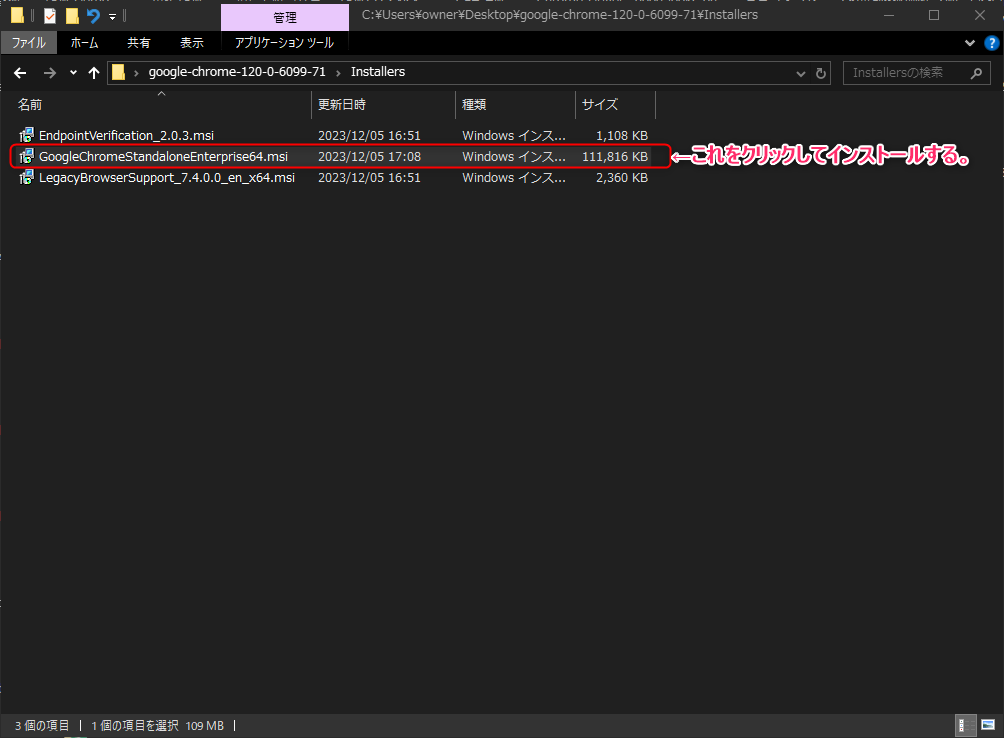
真ん中にある・・・・.msiをクリックして旧バージョンのChromeブラウザをインストールします。
手順4.Chromeブラウザを起動する前に自動更新を止めてください
旧バージョンのChromeブラウザのインストールが完了したら、そのブラウザを起動する前に!先に自動更新を止めてください!(この手順をせずに旧版のChromeブラウザを起動すると直ちに最新バージョンにアップデートされてしまいます。)
一番簡単な方法はC:\Program Files(x86)\Google\Updateフォルダを開き、この中にある「GoogleUpdate.exe」を「GoogleUpdate.exe.bak」のように別の名前に変更すればOKです。
後に戻す時のことも考えてリネームはシンプルにとどめましょう(笑)。
参照:「自動更新を止める方法」についてはこちらのページをご覧ください。
ということで・・・以上の手順でChromeブラウザが旧バージョンになり、Chromeドライバーのナンバーと一致し、「投票Navi」による投票機能が復活しますので!
やっぱり自動更新を止めるしかない?
Chromedriverを使った投票システム(ブラウザコントロール機能)を使ってる「とかで」にとって・・・これはとても頭の痛い問題でして(苦笑)、Chromeブラウザだけ新版が出て、それに対応するドライバーが遅れて出るというのは・・・どうしようもなくて(苦笑)。
幸運にも・・・対応するChromeドライバーがリリースされてから以降のタイミングでChromeブラウザが(水面下の自動更新で)バージョンアップされたら何も問題ないのですが、多分絶対必ず・・・今回のような事例は今後も起きる問題なんじゃないかと。
斉藤の場合は「既定のブラウザ」をFirefoxにしておりまして、Chromeブラウザは普段はほとんど使っておりません。「とかで」の投票Naviで必要だからインストールしているまでであり(笑)、Chromeブラウザを普段使いしない斉藤がこの問題に遭遇することはかなり稀なことだと思うんですが、
Chromeブラウザを「既定のブラウザ」にして普段使いしている方は、普段使っている間に勝手に水面下で最新版にアップデートされてしまいますから・・・
- 「とかで」Unlimited版の「投票Navi」を使う場合、
- 「TRM」(自動投票アプリ)で自動投票する場合、
・・・これらの場合はChromeブラウザのVerナンバーとChromeドライバーのVerナンバーの整合性に常に気をつけていなければなりません。対応するChromeドライバーがリリースされるまではChromeブラウザを更新しないようにするしかなくて、でもChromeブラウザのデフォルト設定では「自動更新」になってますから・・・
つまり「Chromeブラウザの自動更新は止めた方が良い」という結論になるのですが(苦笑)・・・
これはあくまでも「とかでUnlimited版にとって」の話であり、「とかで」Unlimited版のユーザーさまにとっての話でして、いつまでも自動更新を止めていたらセキュリティ上は好ましくありません(苦笑)。自己責任において判断して頂ければと思います。